控制面板是Windows系统设置的核心,很多电脑设置都需要从控制面板进图,通常我们进入控制面板都是从开始-设置里边找到入口,不过依然有不少朋友还是会忘记怎么进入,以下百事网编辑将全方位的介绍下控制面板怎么打开,有多种快捷方法,相信对电脑爱好者朋友学习有所帮助。
快速打开控制面板方法一:创建控制面板桌面快捷方式法
1、首先在我们电脑桌面上新建一个文件夹,随便给文件夹取一个名字:百事网,然后我们给这个文件夹加个拓展名(后缀),命名为:"百事网.{21ec2020-3aea-1069-a2dd-08002b30309d}",如下图:
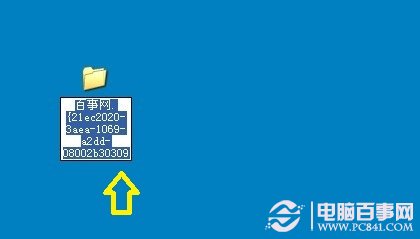
命名好了,我们就会发现其图标就变了加了之后的这样子(下图右),点击那个百事网图标,就可以打开控制面板了,如下图:
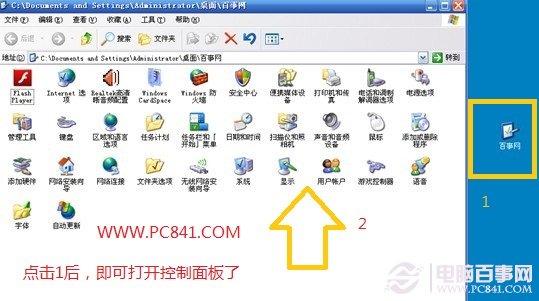
快速打开控制面板方法
快速打开控制面板方法二:使用控制面板命令
1、首先按组合快捷键Win+R 组合快捷键打开开始运行对话框,然后再在开始运行对话框中的打开里边键入:"control admintools"命令,如下图:
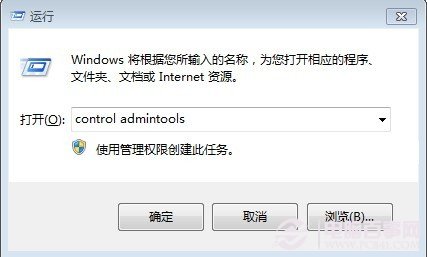
使用控制面板命令快速打开控制面板
2、之后我们点击下边的“确定”或者按Entel回车键即可打开控制面板了,如下图:
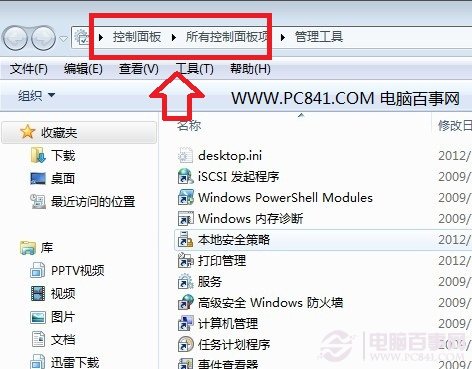
快速打开控制面板方法三:使用控制面板快捷方式
您还可以使用 Win + U 组合快捷键快速打开控制面板。有兴趣的朋友不妨去试试。
编后语:以上就是电脑百事网编辑为大家分享的多种打开控制面板的方法,相信这些方法,很少有人全知道,大家可以找到一种自己喜欢的学会即可,如果您还有其他什么快速打开控制面板的方法,请在以下评论中告诉我们,谢谢!




